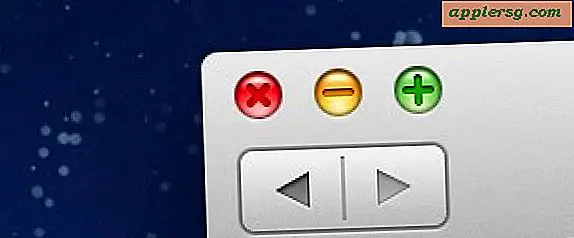Cara Menggunakan DNS CloudFlare Cepat & Pribadi di iPhone atau iPad
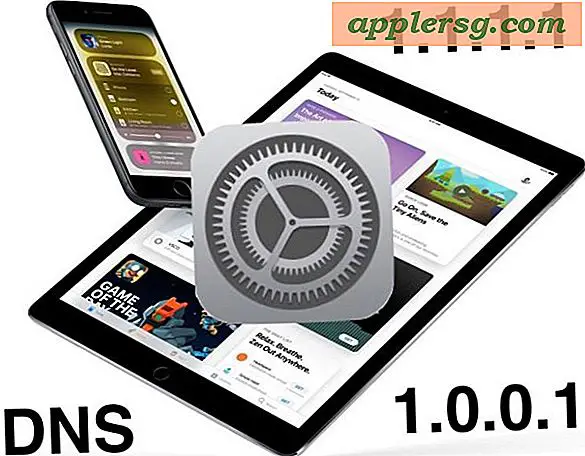
Jika Anda tertarik menggunakan layanan DNS Cloudflare pada iPhone atau iPad, Anda akan menemukan itu adalah proses konfigurasi yang cukup mudah untuk mengatur perangkat iOS Anda untuk menggunakan layanan DNS yang sangat cepat dan berfokus pada privasi. Tutorial ini akan merinci proses penyiapan.
Jika ini terdengar seperti bahasa Yunani, maka inilah latar belakang super cepat: DNS adalah apa yang menghubungkan alamat IP (seperti 1.1.1.1) ke nama domain (seperti Cloudfare.com), Anda dapat menganggapnya sedikit seperti layanan direktori. Proses pencarian dan pengaitan itu membutuhkan waktu yang sedikit untuk diselesaikan. Dengan demikian, menggunakan penyedia DNS yang lebih cepat dapat membuat pencarian DNS sedikit lebih cepat, dan mungkin menawarkan peningkatan kinerja yang halus untuk penggunaan internet. Selain itu, dengan CloudFlare DNS, proses itu ternyata tidak dicatat dengan IP Anda dan data tidak dijual atau digunakan untuk menargetkan iklan, yang membuatnya sedikit lebih pribadi daripada beberapa penyedia DNS lain dan beberapa DNS standar ISP. Jika Anda tertarik untuk mempelajari lebih lanjut, Anda dapat menemukan info lebih lanjut di blog Cloudfare.
Jika beberapa dari ini terdengar asing bagi Anda, itu mungkin karena kami membahas cara menggunakan DNS Cloudflare di Mac OS, tetapi berdasarkan permintaan kami sekarang membahas cara mengatur layanan DNS yang sama pada perangkat iOS seperti iPhone atau iPad. Anda dapat mengkonfigurasi DNS pada hampir semua perangkat iOS yang pernah dibuat, jadi tidak masalah versi apa yang dijalankan iPhone atau iPad Anda.
Cara Mengatur DNS Cloudflare di iOS
Jika Anda pernah mengubah pengaturan DNS pada iPhone atau iPad sebelumnya maka proses ini akan akrab bagi Anda, kecuali tentu saja Anda akan menggunakan alamat IP DNS Cloudflare. Jika Anda tidak terbiasa dengan langkah-langkahnya, ini dia:
Catatan: jika Anda memiliki konfigurasi DNS khusus yang sudah ada sebelumnya, pastikan untuk membuat catatan dari pengaturan tersebut sebelum melakukan penyesuaian apa pun.
- Buka aplikasi "Pengaturan" di iOS
- Ketuk opsi "Wi-Fi" di pengaturan
- Ketuk tombol "(i)" di samping nama router Wi-Fi yang terhubung saat ini
- Di bawah bagian DNS, ketuk "Konfigurasi DNS"
- Ketuk "Manual" di bawah bagian Konfigurasi DNS
- Di bawah "Server DNS", ketuk "Tambah Server" dan masukkan alamat IP berikut:
- Ketuk "Tambah Server" lagi dan masukkan alamat IP berikut:
- Ketuk "Simpan" untuk mempertahankan pengaturan Cloudflare DNS
- Keluar dari Pengaturan dan gunakan internet di iPhone atau iPad Anda seperti biasa




1.1.1.1
1.0.0.1 
Perubahan pengaturan DNS akan segera berlaku dan tidak memerlukan tindakan tambahan, atau reboot, tetapi jika Anda mengalami masalah konektivitas setelah melakukan penyesuaian apa pun, maka restart perangkat atau menghapus cache DNS di iPhone atau iPad dapat membantu. Jika Anda masih tidak mendapatkan koneksi, pastikan sintaks sudah dimasukkan dengan benar, dan jika itu masih gagal maka hapus entri dan kembali ke pengaturan DNS default Anda.
Jika Anda tidak yakin jika Anda ingin menggunakan Cloudflare DNS, atau Anda tidak yakin bahwa Cloudflare DNS akan lebih cepat daripada DNS Anda saat ini, Anda dapat mengakses situs seperti Kinerja DNS untuk melihat bagaimana kinerja untuk wilayah umum Anda di dunia. Ini tidak akan lebih cepat untuk semua orang, tetapi untuk beberapa pengguna mungkin. Pengaturan pengaturan DNS kustom sering dapat menyebabkan penggunaan wi-fi yang lebih cepat pada perangkat iOS dan komputer, jadi ada baiknya menyelidiki banyak pengguna.
Adapun aspek privasi DNS Cloudflare, perusahaan mengatakan mereka tidak akan mencatat alamat IP, menjual data Anda, atau menggunakan data apa pun untuk menargetkan iklan. Apakah hal itu menarik bagi Anda atau tidak, mungkin tergantung pada pandangan Anda tentang privasi internet secara umum, tetapi mungkin menarik bagi sebagian pengguna. Ini bukan VPN atau akan menganonimkan penggunaan internet dengan cara apa pun, tetapi mungkin menawarkan beberapa privasi tambahan selama pencarian DNS dan perilaku DNS yang diselesaikan saat menggunakan internet dari perangkat iOS yang dikonfigurasi untuk menggunakan layanan tersebut.
Tentu saja panduan ini ditujukan untuk pengguna iPad dan iPhone, tetapi jika Anda menggunakan Mac dan topik menarik bagi Anda, maka Anda dapat mengikuti petunjuk untuk menggunakan Cloudflare DNS di Mac OS juga.